آموزش نرم افزار crm رایگان + راهنمای قدم به قدم تصویری
در این بخش از مطالب وبلاگ جدولیاب، میخواهیم آموزش نرم افزار crm رایگان را برای شما ارائه دهیم.

تا کنون در فرادرس، آموزشهای متنوعی در موضوع CRM منتشر شده است. برای دریافت آموزش آشنایی با سیستم باشگاه مشتریان روی لینک زیر کلیک نمایید:
CRM چیست؟
اولین موضوعی که در مقاله آموزش نرم افزار crm رایگان به آن میپردازیم این است که ابتدا با ماهیت نرم افزار های CRM آشنا شویم. مدیریت ارتباط با مشتری (CRM) یک تکنولوژی جدید برای مدیریت تمام ارتباطات و تعاملات شرکت شما با مشتریان فعال و بالقوه است. به بیان سادهتر: بهبود روابط تجاری برای رشد کسب و کار خود. یک سیستم CRM به شرکتها کمک میکند تا با مشتریان خودشان در ارتباط قوی و فعال بمانند، فرآیندها و ارتباطات را ساده کنند و سودآوری را بهبود بخشند.
وقتی در مورد CRM صحبت می شود، معمولاً به یک سیستم CRM اشاره می کنند، ابزاری که به مدیریت تماس، مدیریت فروش، سودآوری و موارد دیگر کمک می کند. اکنون می توان از ابزارهای CRM برای مدیریت روابط با مشتری در کل چرخه عمر مشتری، بازاریابی، فروش، تجارت دیجیتال و تعاملات خدمات مشتری استفاده کرد.
CRM به شما کمک می کند تا در طول چرخه مدیریت ارتباط با مشتریان، کارهای مختلفی از جمله یافتن مشتریان جدید، ارتقای کسب و کار، ارائه پشتیبانی و خدمات دیگر در ارتباط با مشتریان، توسعهدهندگان و فروشندگان، کاربران، خدمات دهندگان و تامین کنندگان انجام دهید.
برخی از مزایای نرم افزار crm
- دستهبندی همکاران و مشتریان تجاری براساس معیارهای مختلف
- ارزیابی عملکرد کار کنان
- گزارشات تحلیلی در حوزههای مختلف مدیریتی
- کاهش هزینههای بازاریابی، فروش و خدمات مشتریان
- هدفگذاری و کنترل سازمان در مسیر دستیابی به اهداف
- ارزیابی اثربخشی فعالیتهای سازمان در حوزههای گوناگون
- ثبت تاریخچه تعاملات سازمان با مشتریان، افراد و شرکتهای مرتبط با سازمان
- مدیریت فرصتهای فروش و مشتریان بالقوه
- یکپارچه سازی اطلاعات و فرآیندهای سازمانی
- کنترل و ارزیابی عملکرد همکاران تجاری، شعبات و نمایندگیها
- طراحی و اجرای کمپین های بازاریابی و ارزیابی تاثیر گذاری آنها
- مدیریت خدمات مشتریان
- مدیریت شکایات و درخواستهای مشتریان
- مدیریت فرآیندها و روال های اداری
- مدیریت وظایف و فعالیتهای سازمان
- داشبوردهای مدیریتی و گزارشات تحلیلی آنلاین و به هنگام
- دسترسی به اطلاعات و کنترل سازمان از دور
پیشنیازهای نصب Microsoft Dynamics CRM
Microsoft Dynamics CRM به چندین مرحله آماده سازی و اجرا نیاز دارد. در ادامه مقاله آموزش نرم افزار crm رایگان به شرح کامل این مراحل میپردازیم.
در زیر برای مقدمات نصب موارد اولیه که باید چک لیست آماده سازی شما را تشکیل دهند آورده شده است.
پیش نیازها را قبل از نصب Microsoft Dynamics CRM Server بررسی کنید. شما باید موارد زیر را کنترل کنید:
۱- مایکروسافت SQL Server را می توان روی همان رایانه Microsoft Dynamics CRM Server نصب کرد، اما لازم نیست.
۲- اگر Microsoft Dynamics CRM Server و Microsoft SQL Server بر روی کامپیوترهای مختلف نصب شده باشند، هر دو کامپیوتر باید در یک دامنه خدمات دایرکتوری Active Directory باشند.
۳- Microsoft SQL Server را می توان با استفاده از احراز هویت ویندوز یا احراز هویت ترکیبی نصب کرد. (Windows Authentication برای افزایش امنیت توصیه می شود. Microsoft Dynamics CRM فقط از Windows Authentication استفاده می کند).
۴- حساب سرویسی که SQL Server برای ورود به شبکه از آن استفاده میکند باید یک حساب کاربری دامنه (توصیه میشود) یا یکی از حسابهای سیستم داخلی باشد که توسط SQL Server پشتیبانی میشود (سرویس شبکه، سرویس محلی یا سیستم محلی). نصب Microsoft Dynamics CRM Server در صورتی که حساب سرویس SQL Server مدیر محلی باشد با شکست مواجه خواهد شد. نصب Microsoft Dynamics CRM Server در صورتی که حساب سرویس SQL Server مدیر محلی باشد با شکست مواجه خواهد شد.
۵- سرویس SQL Server باید راهاندازی شود و میتوان آن را طوری پیکربندی کرد که هنگام راهاندازی رایانه بهطور خودکار شروع به کار کند.
۶- سرویس Microsoft SQL Server Reporting Services باید راهاندازی و پیکربندی شود تا هنگام راهاندازی رایانه بهطور خودکار شروع به کار کند.
۷- سرویس SQL Server Agent باید راه اندازی شود. این سرویس را می توان طوری پیکربندی کرد که هنگام راه اندازی رایانه به طور خودکار شروع به کار کند.
۸- اگرچه اختیاری است، توصیه می کنیم تنظیمات پیش فرض SQL Server را برای Collation Designator، Sort Order و SQL Collation بپذیرید. Microsoft Dynamics CRM از سفارشهای مرتبسازی حساس به حروف بزرگ و کوچک پشتیبانی میکند.
۹- Microsoft Dynamics CRM Server Setup به حداقل یک پروتکل شبکه برای احراز هویت با استفاده از SQL Server نیاز دارد. به طور پیش فرض، پروتکل TCP/IP هنگام نصب SQL Server فعال می شود. می توانید پروتکل های شبکه را در SQL Server Configuration Manager مشاهده کنید.
راه اندازی Microsoft Dynamics CRM Server حساب کاربری مورد استفاده برای اجرای Microsoft Dynamics CRM Server Setup که شامل ایجاد پایگاه داده می شود به حداقل مجوزهای زیر نیاز دارد:
۱- عضو گروه Active Directory Domain Users باشید. به طور پیش فرض، Active Directory Users and Computers کاربران جدیدی را به گروه Domain Users اضافه می کند.
۲- عضو گروه Administrators در رایانه محلی باشید که Setup در آن اجرا می شود.
۳ – از پوشه Local Program Files اجازه خواندن و نوشتن داشته باشید.
۴- عضو گروه Administrators در رایانه محلی باشید که نمونه SQL Server در آن قرار دارد و برای ذخیره پایگاه داده های Microsoft Dynamics CRM استفاده می شود.
۵ – در نمونه سرور SQL که برای ذخیره پایگاههای داده Microsoft Dynamics CRM استفاده میشود، عضویت در sysadmin داشته باشید.
۶- مجوز ایجاد واحد سازمانی و گروه امنیتی در Active Directory داشته باشید. همچنین، میتوانید از یک فایل پیکربندی Setup XML برای نصب سرور Microsoft Dynamics CRM زمانی که گروههای امنیتی قبلاً ایجاد شدهاند استفاده کنید. برای اطلاعات بیشتر، به استفاده از خط فرمان برای نصب Microsoft Dynamics CRM Server در راهنمای نصب مراجعه کنید.
۷- اگر Microsoft SQL Server Reporting Services روی سرور دیگری نصب شده است، باید نقش مدیر محتوا را در سطح ریشه برای حساب کاربری در حال نصب اضافه کنید. همچنین باید نقش مدیر سیستم را در سطح سایت برای حساب کاربری در حال نصب اضافه کنید.
تا کنون در فرادرس، آموزشهای متنوعی در موضوع CRM منتشر شده است. برای دریافت آموزش مدیریت ارتباط با مشتریان یا سی آر ام CRM روی لینک زیر کلیک نمایید:
آموزش نصب Microsoft Dynamics CRM قدم به قدم
تنظیمات را اجرا کنید و ویزارد را دنبال کنید:
بر روی Install Microsoft Dynamics CRM Server کلیک کنید طبق تصویر زیر

در مرحله بعد گزینه دومی یعنی به روز رسانی دریافت نکنید Do not get updates انتخاب کنید و روی next کلیک کنید
هنگامی که به روز رسانی کامل شد، فایل های راه اندازی را در یک مکان موقت استخراج می کند.
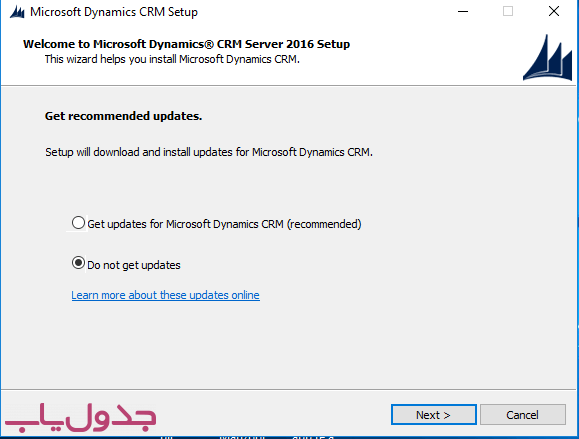
سپس کلید محصول را وارد کرده و گزینه next را بزنید طبق تصویر زیر
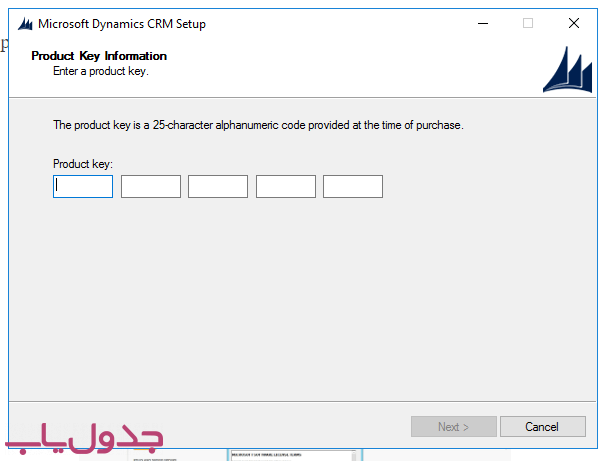
در مرحله بعد برخی از ویژگی های مورد نیاز را نصب کنید. ممکن است لازم باشد ماشین مجازی را به صورت دستی راه اندازی مجدد کنید و تنظیمات را دوباره اجرا کنید. طبق تصاویر زیر
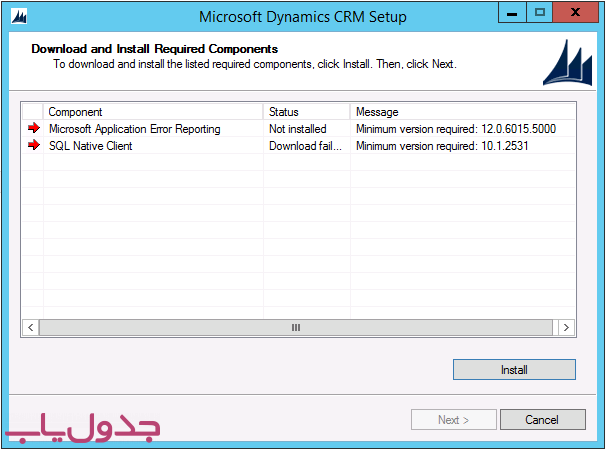
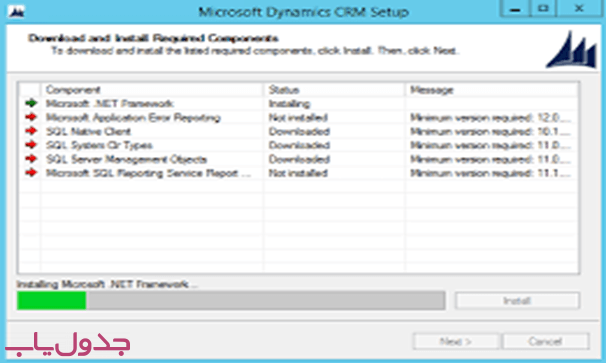
سازمان را انتخاب کرده و روی next کلیک کنید.

نام سروری را که SQL Server در آن اجرا میشود، یعنی myServer را وارد کنید
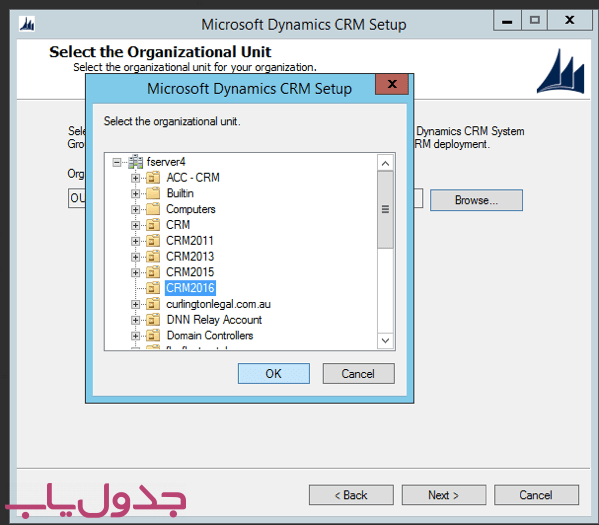
ما باید برای هر سرویس CRM کاربر ایجاد کنیم. یعنی طبق تصویر زیر
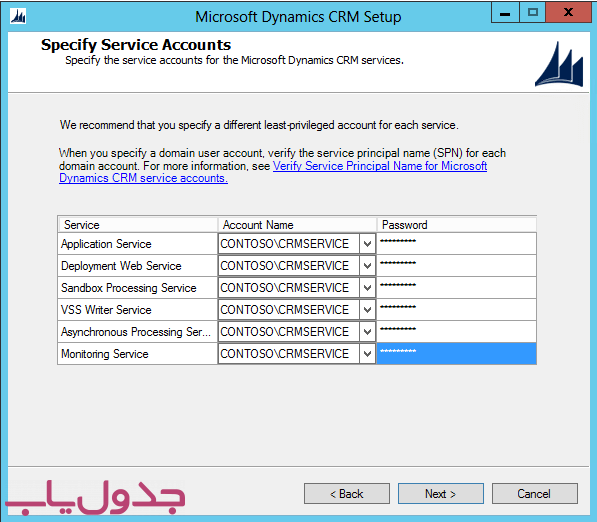
و مرحله آخر اتمام نصب .
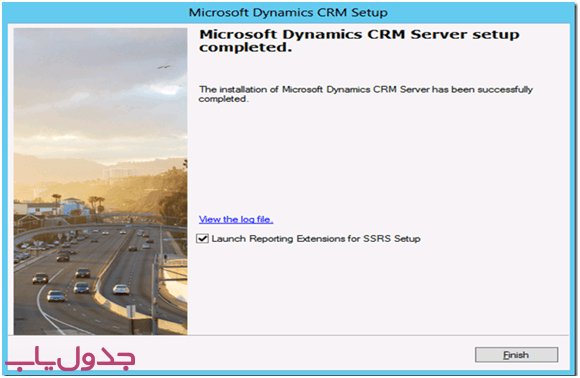
تا کنون در فرادرس، آموزشهای متنوعی در موضوع «CRM» منتشر شده است. برای دریافت آموزش مدیریت فروش و تحویل به لینک زیر مراجعه نمایید:




